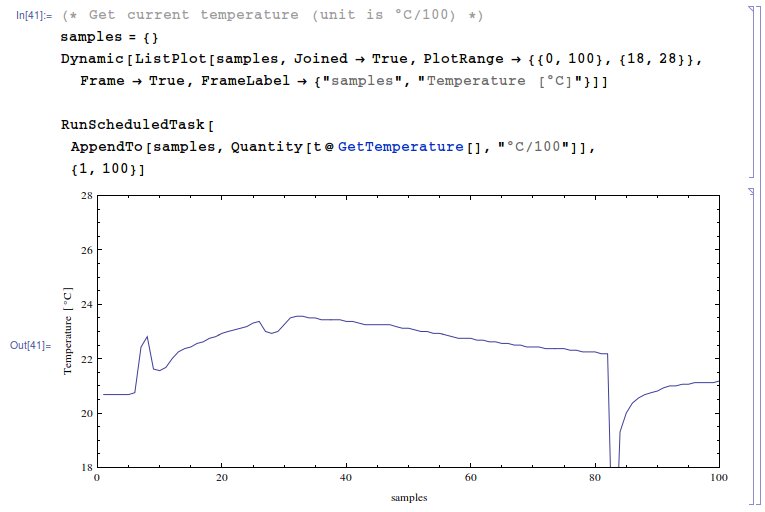- Einstieg
- Hardware
- Software
- Brick Daemon (brickd)
- Brick Viewer (brickv)
- Brick Logger
- API Bindings
- ESP32 Firmware
- APT Repository
- Device Identifier
- Quelltexte und Bug Tracking
- Programmierschnittstelle
- Kits
- Embedded Boards
- Spezifikationen
Mathematica - API Bindings¶
Die Mathematica Bindings ermöglichen es Bricks und Bricklets aus selbst erstellen Mathematica Notebooks heraus zu steuern. Die ZIP Datei für die Bindings beinhaltet:
Tinkerforge.dll, eine vorkompilierte .NET Bibliothek- in
source/den Quelltext fürTinkerforge.dll - in
examples/die Beispiele für alle Bricks und Bricklets
Die Mathematica Bindings basieren auf den C# Bindings. Seit Version 2.0.0 sind die C# Bindings CLS-konform. Dies erlaubt es die Bindings mit allen .NET kompatiblen Sprachen zu verwenden, wie z.B. Mathematicas .NET/Link Unterstützung. Diese benötigt das .NET Framework unter Windows und das Mono Framework unter Linux und macOS.
Voraussetzungen¶
- Mathematica 5.0 oder neuer auf Windows, Linux und macOS mit .NET/Link Unterstützung
Installation¶
Die Installation der Mathematica Bindings ist optional. Sie können als Mathematica AddOn oder als Mathematica SystemFile installiert werden, sie können aber auch ohne Installation genutzt werden.
Als AddOn¶
Zur Installation als AddOn einfach in Mathematicas AddOn-Applications Ordner
ein neue Ordner für Tinkerforge anlegen und die Tinkerforge.dll Datei hinein
kopieren. Unter Windows ist der AddOn-Applications Ordner für Mathematica 9 hier
zu finden (für Mathematica 10 die 9.0 durch 10.0 ersetzen):
C:\Programme\Wolfram Research\Mathematica\9.0\AddOns\Applications\
Unter Linux ist er hier (für Mathematica 10 die 9.0 durch 10.0 ersetzen)
zu finden:
/usr/local/Wolfram/Mathematica/9.0/AddOns/Applications/
Und unter macOS ist er hier zu finden:
/Applications/Mathematica.app/AddOns/Applications/
In diesem Ordner dann einen Tinkerforge/ Ordner anlegen, in diesem einen
assembly/ Ordner anlegen und in diesen dann die Tinkerforge.dll Datei
kopieren. Es sollte dann unter Windows so aussehen:
C:\Programme\Wolfram Research\Mathematica\9.0\AddOns\Applications\Tinkerforge\assembly\Tinkerforge.dll
So unter Linux:
/usr/local/Wolfram/Mathematica/9.0/AddOns/Applications/Tinkerforge/assembly/Tinkerforge.dll
Und so unter macOS:
/Applications/Mathematica.app/AddOns/Applications/Tinkerforge/assembly/Tinkerforge.dll
Wenn die Bindings so installiert wurden dann muss noch der LoadNETAssembly[]
Aufruf in den Beispielen zu
LoadNETAssembly["Tinkerforge","Tinkerforge`"]
abgeändert werden. Der Abschnitt über den Test eines Beispiels vermittelt mehr Details darüber.
Als SystemFile¶
Zur Installation als SystemFile einfach die Tinkerforge.dll in Mathematicas
SystemFiles Ordner für .NET/Link kopieren. Unter Windows ist der SystemFiles
Ordner für .NET/Link für Mathematica 9 hier zu finden (für Mathematica 10 die
9.0 durch 10.0 ersetzen):
C:\Programme\Wolfram Research\Mathematica\9.0\SystemFiles\Links\NETLink\
Unter Linux ist er hier (für Mathematica 10 die 9.0 durch 10.0 ersetzen):
/usr/local/Wolfram/Mathematica/9.0/SystemFiles/Links/NETLink/
Und unter macOS ist er hier:
/Applications/Mathematica.app/SystemFiles/Links/NETLink/
Wenn die Bindings so installiert wurden dann muss noch der LoadNETAssembly[]
Aufruf in den Beispielen zu
LoadNETAssembly["Tinkerforge"]
abgeändert werden. Der Abschnitt über den Test eines Beispiels vermittelt mehr Details darüber.
Ohne Installation¶
Die Mathematica Bindings müssen nicht unbedingt installiert werden. Stattdessen
kann auch einfach der Ordner in dem die Tinkerforge.dll liegt beim
LoadNETAssembly[] Aufruf mit angegeben werden. In den Beispielen ist
der LoadNETAssembly[] schon so, dass er passend auf die Tinkerforge.dll
Datei verweist, wenn die Bindings und die Beispiele aus deren ZIP Datei entpackt
wurden. Der Abschnitt über den Test eines Beispiels vermittelt mehr Details
darüber.
Test eines Beispiels¶
Um ein Mathematica Beispiel testen zu können, müssen zuerst Brick Daemon und Brick Viewer installiert werden. Brick Daemon arbeitet als Proxy zwischen der USB Schnittstelle der Bricks und den API Bindings. Brick Viewer kann sich mit Brick Daemon verbinden und gibt Informationen über die angeschlossenen Bricks und Bricklets aus.
Stepper Brick¶
Als Beispiel werden wir das Stepper Brick Konfigurationsbeispiel ausführen.
Dazu das ExampleConfiguration.nb Notebook aus dem
examples/Brick/Stepper/ Ordner in Mathematica öffnen.
Bindings laden¶
Abhängig davon ob und wie die Mathematica Bindings installiert wurden muss
die LoadNETAssembly[] Zeile angepasst werden, damit Mathematica die
Tinkerforge.dll Datei finden kann. Weitere Details über das Laden von
.NET Bibliotheken finden sich in der Mathematica Dokumentation.
Wurden die Bindings als AddOn
installiert dann muss der LoadNETAssembly[] Aufruf so aussehen:
LoadNETAssembly["Tinkerforge","Tinkerforge`"]
Wurden die Bindings als SystemFile installiert dann muss der
LoadNETAssembly[] Aufruf so aussehen:
LoadNETAssembly["Tinkerforge"]
Wurden die Bindings nicht installiert dann kann der LoadNETAssembly[]
Aufruf unverändert bleiben, wenn die Beispiele direkt aus der entpackten
ZIP Datei der Bindings ausgeführt werden. Die Beispiele sind so konstruiert,
dass der LoadNETAssembly[] Aufruf sich auf die Tinkerforge.dll Datei aus
der entpackten ZIP Datei bezieht.
Ansonsten kann LoadNETAssembly[] auch mit dem absoluten Pfad zur
Tinkerforge.dll Datei aufgerufen werden. Zum Beispiel so unter Windows:
LoadNETAssembly["C:\\Absoluter\\Pfad\\zur\\Tinkerforge.dll"]
Und zum Beispiel so unter Linux und macOS:
LoadNETAssembly["/Absoluter/Pfad/zur/Tinkerforge.dll"]
Netzwerkadresse und UID einstellen¶
Am Anfang des Beispiels ist mit host und port angegeben unter welcher
Netzwerkadresse der Stepper Brick zu erreichen ist. Ist er lokal per USB
angeschlossen dann ist localhost und 4223 richtig. Als uid muss die
UID des angeschlossen Stepper Bricks angegeben werden, diese kann über den
Brick Viewer ermittelt werden:
host="localhost"
port=4223
uid="XXYYZZ"(* Change XXYYZZ to the UID of your Stepper Brick *)
Dann ist auch schon alles bereit, um dieses Beispiel testen zu können. Dazu alle Zellen des Notebooks von oben nach unten auswerten.
API Referenz und Beispiele¶
Links zur API Referenz der IP Connection, Bricks und Bricklets sowie die Beispiele aus der ZIP Datei der Bindings sind in der folgenden Tabelle aufgelistet. Anleitungen für weiterführende Projekte finden sich im Abschnitt über Kits.